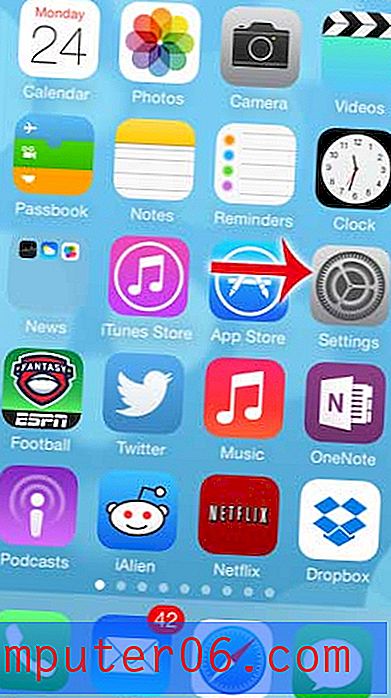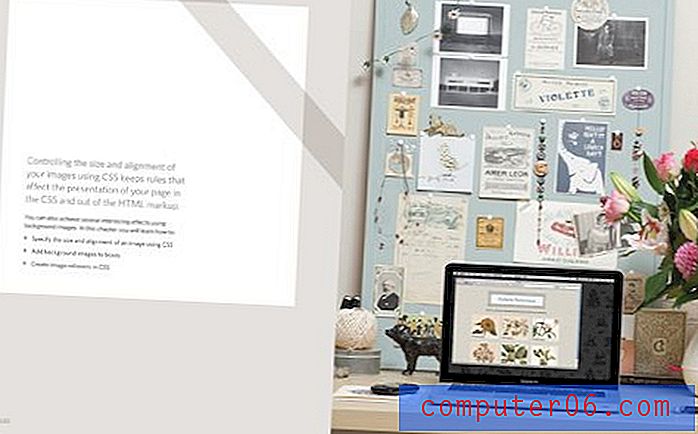Comment effacer le formatage d'une sélection dans Google Docs
De nombreuses options de mise en forme sont disponibles dans Google Documents, et la plupart d'entre elles peuvent toutes être appliquées simultanément au même caractère, mot, phrase ou paragraphe. Par exemple, vous pouvez tracer une ligne dans le texte avec l'option «Barré». Bien que des combinaisons d'éléments de mise en forme puissent être utiles dans certains contextes, vous pouvez vous retrouver à modifier un document qui en contient trop, et cela rend le document difficile à lire.
Mais parcourir et trouver chacune des options de mise en forme appliquées individuellement peut être un peu gênant, donc vous cherchez peut-être une meilleure façon. Notre didacticiel ci-dessous vous montrera comment effacer toute la mise en forme d'une sélection dans Google Documents afin que vous puissiez recommencer à zéro.
Comment supprimer la mise en forme dans un document Google Docs
Les étapes de ce guide ont été effectuées sur un document ouvert via la version de navigateur Web de Google Docs, dans le navigateur Google Chrome. Cet article va vous montrer comment sélectionner une partie (ou la totalité) de votre document, puis supprimer toute mise en forme qui a été appliquée à cette sélection.
Étape 1: accédez à votre Google Drive à l'adresse https://drive.google.com/drive/my-drive et double-cliquez sur le document contenant la mise en forme que vous souhaitez supprimer.
Étape 2: Utilisez votre souris pour mettre en surbrillance le texte dont vous souhaitez effacer la mise en forme. Notez que vous pouvez sélectionner l'intégralité du document en cliquant quelque part sur la page, puis en appuyant sur Ctrl + A sur votre clavier.

Étape 3: cliquez sur le bouton Effacer la mise en forme dans la barre d'outils au-dessus du document.
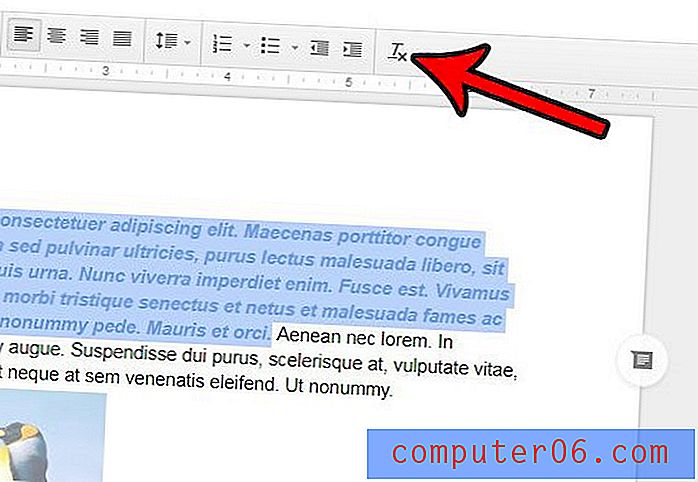
Si vous n'aimez pas l'apparence de la sélection après avoir supprimé la mise en forme, vous pouvez appuyer sur Ctrl + Z sur votre clavier pour annuler sa suppression.
Vous travaillez sur un document avec un groupe de personnes et vous trouvez qu'il est difficile de gérer toutes les modifications et modifications que tout le monde propose? Découvrez comment utiliser le système de commentaires de Google Docs pour simplifier le processus de modification collaborative d'un document dans Google Docs.